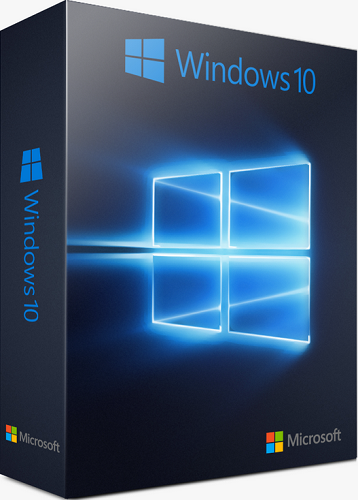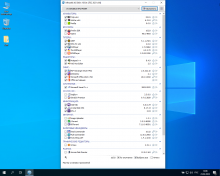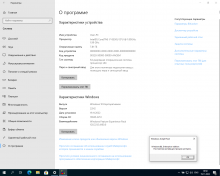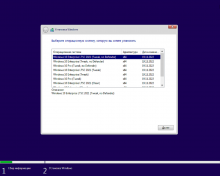Форма входа
Windows 10 22H2 3 in 1 x64 by AG 2022 с активацией и MInstall
Новый ISO-образ Windows 10 22H2 64 bit RUS от AG включает в себя Корпоративную и Профессиональную редакции. При этом Виндовс 10 Enterprise представлена в двух вариантах – с долгосрочной поддержкой и с обычной лицензией. Windows 10 LTSC 2021 отличается тем, что в ней по умолчанию отсутствуют все предустановленные приложения и сам Магазин Microsoft. Все ОС представлены в трёх различных вариантах. Версии Windows 10 22H2 64 Pro/Enterprise с индексом Clean ничем не отличаются от оригинала – единственное изменение заключается в интеграции всех актуальных обновлений за октябрь 2022 года (которые присутствуют и во всех остальных редакциях). В вариантах Tweaks присутствуют настройки, отключающие лишние компоненты – в том числе и все, что связано со слежкой. Не работает телеметрия, так что скачать торрент Windows 10 22H2 64 бит 2022 RUS могут те, кто волнуется за собственную конфиденциальность. Отключен и Контроль учетных записей UAC, так что пользователя не будут напрягать постоянные запросы на подтверждение запуска программ или игр. В самой урезанной версии Tweaks no Defender отсутствует Защитник. Он не способен обеспечить безопасность компьютера, но при этом тормозит систему. Хотя, если вы склонны доверять этому встроенному антивирусу – всегда можно выбрать другую версию.
| Версия: | Windows 10 22H2 3 in 1 x64 by AG 2022 с активацией и MInstall | 24.77 Kb
Загрузок: 113
|
| Разработчик: | Microsoft | |
| Разрядность: | 64 бит | |
| Активация: | Присутствует | |
| Язык: | Русский | |
| Размер: | 9.76 Гб | |
Системные требования:
- 32/64-разрядный процессор с тактовой частотой 1 гигагерц (ГГц) или выше;
- от 4 ГБ оперативной памяти (ОЗУ)
- от 20 ГБ пространства на жестком диске;
- графическое устройство DirectX 9 с драйвером WDDM версии 1.0 или старше.
Скриншоты
Описание и состав редакций:
64-х битная ОС Windows 10 [LTSC] Корпоративная LTSC 2021 (не имеет "магазина" по умолчанию)
64-х битная ОС Windows 10 [SAC] Корпоративная / Профессиональная
Принципиальное отличие от "2004" смена движка Edge, старый автоматом удаляется.
При первом старте системы запуск Edge блокирован, чтоб само не всплывало.
Изменения внесенные в редакции приведены ниже.
Образы не предназначены для установки из под установленной ОС.
Перед установкой убедитесь в качестве установленной оперативной памяти программой memtest.
Во избежание появления аномалий пользуйтесь программой Rufus для записи образа на флешку.
Сборка основана на:
ru-ru_windows_10_enterprise_ltsc_2021_x64_dvd_5044a1e7.iso
19045.1826.220708-0118.22H2_RELEASE_SVC_REFRESH_CLIENTBUSINESS_VOL_X64FRE_RU-RU.iso
Минимизировано количество вопросов инсталятора, autounattend.xml и его скромные возможности
Система ставится по файлу автоматических ответов на вопросы инсталятора.
В начале установки нужно выбрать редакцию ОС и сделать разметку диска. (не оставляйте старые разделы на системном диске)
Если при установке с флэшки это не так, то можно попробовать другой USB порт.
В системе создается один профиль пользователя "Professional" с правами администратора, временной регион Россия GMT +3:00.
Сетевое имя машины присваивается User-PC, а не традиционно от фонаря.
autounattend создает один профиль Professional администратора (по умолчанию)
Параметры:
UTC +3:00 - Временная зона https://technet.microsoft.com/en-us/library/cc749073(v=ws.10).aspx
false контроль учетных записей, true - включить / false - не включать
User-PC имя машины включая сетевое
cmd /C wmic useraccount where "name='Professional'" set PasswordExpires=false Не ограничивать срок "жизни" пароля для пользователя 'Professional'
Список программ в составе оболочки MInstAll:
(Предустановленного софта нет, поскольку системы не были в режиме аудита.)
Установка программ производится с помощью оболочки MInstall по таймеру задержки после установки ОС.
Есть возможность выбора софта, что нужно ставить а что нет. Разрядность ОС и софта определяются автоматически.
К перезагрузке добавлен таймер 30сек, не суетитесь.
Останавливать установку программ после запуска не стоит, по окончании установки программ компьютер будет перезагружен.
Любые репаки и активаторы могут детектироваться антивирусами, если опасаетесь не устанавливайте репаки. (Репаки использованы - diakov)
Для любителей самостоятельного творчества:
Вызов с таймером оболочки Minstall сделан согласно рекомендации её автора.
\sources\$OEM$\$$\Setup\Scripts\Reg.bat
START /high %WINDIR%\Setup\Scripts\Install\MInst.exe "{Patch}\profiles\Software.ini" /t 330 (время в секундах)
Соответственно в папке \sources\$OEM$\$$\Setup\Scripts\Install\ расположено все содержимое Minstall с софтом.
Если таймер не нужен удаляете /t 330 или меняете время.
Если необходимо изменить состав устанавливаемых с помощью оболочки Minstall программ, то можно:
после записи образа на флэшку запусть \sources\$OEM$\$$\Setup\Scripts\Install\MInst.exe
далее нажать на квадратную иконку в правом верхнем углу оболочки и выставить/снять галочки с тех приложений, которые должны или не должны быть установлены по умолчанию
за тем нажать на иконку "дискеты" и снова на квадратную иконку в правом верхем оболочки Minstall, образ готов к использованию, осталось воспользоваться безопастным извлечением накопителя из USB ..
Состав папки Soft, автоматически копируемой на рабочий стол
Активаторы: KMS Tools Portable 08.2022 (KMS Tools это пак с активаторами и утилитами), MAS_1.6_All-In-One
Для дисков: SSD Mini Tweaker v2.9
Драйверпак: SDI R2201 c драйверами по 09.2022 для LAN/WI-FI/Chipset/MassStorage/USB
: intel_chipset_win_10.1.19041.8307 & AMD Chipset Drivers_v4.06.10.651
Комплект Snappy Driver Installer c драйверами по 09.2022 для LAN/WI-FI/Chipset/MassStorage добавлен в образ
Небольшой комплект Snappy Driver Installer R2201 c драйверами по 09.2022 для LAN/WI-FI/Chipset/MassStorage добавлен в образ -
\sources\$OEM$\$1\Users\Public\Desktop\Soft\Драйвера\Драйверпак\SDI_R2201 ~900мб
При запуске SDI_x64_R2201.exe оболочка может установить нужные драйверы, а с наличием инета подтянуть выбранные пакеты драйверов
или обновить выбранные вами драйверы.
Создание пароля:
Выполнить в командной строке lusrmgr.msc Далее открываем -> Пользователи > справа будут в списке по именам локальные профили пользователей компьютера.
На нужном имени пользователя, на правую кнопку мыши > задать пароль. Тут же удобно создать нового пользователя, если это необходимо.
Контрольные суммы
ru_win_10_19045.2130_3in1_x64_by_AG_10.2022.iso
CRC32: 4F1A09C9
MD5: BB4D45E6F058450935744F0D4513DBD1
SHA-1: 6C65145F0FAAC88810C70C90A3C79B9D3A9A45BB
- 32/64-разрядный процессор с тактовой частотой 1 гигагерц (ГГц) или выше;
- от 4 ГБ оперативной памяти (ОЗУ)
- от 20 ГБ пространства на жестком диске;
- графическое устройство DirectX 9 с драйвером WDDM версии 1.0 или старше.
Скриншоты
Описание и состав редакций:
64-х битная ОС Windows 10 [LTSC] Корпоративная LTSC 2021 (не имеет "магазина" по умолчанию)
64-х битная ОС Windows 10 [SAC] Корпоративная / Профессиональная
Принципиальное отличие от "2004" смена движка Edge, старый автоматом удаляется.
При первом старте системы запуск Edge блокирован, чтоб само не всплывало.
Изменения внесенные в редакции приведены ниже.
Образы не предназначены для установки из под установленной ОС.
Перед установкой убедитесь в качестве установленной оперативной памяти программой memtest.
Во избежание появления аномалий пользуйтесь программой Rufus для записи образа на флешку.
Сборка основана на:
ru-ru_windows_10_enterprise_ltsc_2021_x64_dvd_5044a1e7.iso
19045.1826.220708-0118.22H2_RELEASE_SVC_REFRESH_CLIENTBUSINESS_VOL_X64FRE_RU-RU.iso
Минимизировано количество вопросов инсталятора, autounattend.xml и его скромные возможности
Система ставится по файлу автоматических ответов на вопросы инсталятора.
В начале установки нужно выбрать редакцию ОС и сделать разметку диска. (не оставляйте старые разделы на системном диске)
Если при установке с флэшки это не так, то можно попробовать другой USB порт.
В системе создается один профиль пользователя "Professional" с правами администратора, временной регион Россия GMT +3:00.
Сетевое имя машины присваивается User-PC, а не традиционно от фонаря.
autounattend создает один профиль Professional администратора (по умолчанию)
Параметры:
UTC +3:00 - Временная зона https://technet.microsoft.com/en-us/library/cc749073(v=ws.10).aspx
false контроль учетных записей, true - включить / false - не включать
User-PC имя машины включая сетевое
cmd /C wmic useraccount where "name='Professional'" set PasswordExpires=false Не ограничивать срок "жизни" пароля для пользователя 'Professional'
Список программ в составе оболочки MInstAll:
(Предустановленного софта нет, поскольку системы не были в режиме аудита.)
Установка программ производится с помощью оболочки MInstall по таймеру задержки после установки ОС.
Есть возможность выбора софта, что нужно ставить а что нет. Разрядность ОС и софта определяются автоматически.
К перезагрузке добавлен таймер 30сек, не суетитесь.
Останавливать установку программ после запуска не стоит, по окончании установки программ компьютер будет перезагружен.
Любые репаки и активаторы могут детектироваться антивирусами, если опасаетесь не устанавливайте репаки. (Репаки использованы - diakov)
Для любителей самостоятельного творчества:
Вызов с таймером оболочки Minstall сделан согласно рекомендации её автора.
\sources\$OEM$\$$\Setup\Scripts\Reg.bat
START /high %WINDIR%\Setup\Scripts\Install\MInst.exe "{Patch}\profiles\Software.ini" /t 330 (время в секундах)
Соответственно в папке \sources\$OEM$\$$\Setup\Scripts\Install\ расположено все содержимое Minstall с софтом.
Если таймер не нужен удаляете /t 330 или меняете время.
Если необходимо изменить состав устанавливаемых с помощью оболочки Minstall программ, то можно:
после записи образа на флэшку запусть \sources\$OEM$\$$\Setup\Scripts\Install\MInst.exe
далее нажать на квадратную иконку в правом верхнем углу оболочки и выставить/снять галочки с тех приложений, которые должны или не должны быть установлены по умолчанию
за тем нажать на иконку "дискеты" и снова на квадратную иконку в правом верхем оболочки Minstall, образ готов к использованию, осталось воспользоваться безопастным извлечением накопителя из USB ..
Состав папки Soft, автоматически копируемой на рабочий стол
Активаторы: KMS Tools Portable 08.2022 (KMS Tools это пак с активаторами и утилитами), MAS_1.6_All-In-One
Для дисков: SSD Mini Tweaker v2.9
Драйверпак: SDI R2201 c драйверами по 09.2022 для LAN/WI-FI/Chipset/MassStorage/USB
: intel_chipset_win_10.1.19041.8307 & AMD Chipset Drivers_v4.06.10.651
Комплект Snappy Driver Installer c драйверами по 09.2022 для LAN/WI-FI/Chipset/MassStorage добавлен в образ
Небольшой комплект Snappy Driver Installer R2201 c драйверами по 09.2022 для LAN/WI-FI/Chipset/MassStorage добавлен в образ -
\sources\$OEM$\$1\Users\Public\Desktop\Soft\Драйвера\Драйверпак\SDI_R2201 ~900мб
При запуске SDI_x64_R2201.exe оболочка может установить нужные драйверы, а с наличием инета подтянуть выбранные пакеты драйверов
или обновить выбранные вами драйверы.
Создание пароля:
Выполнить в командной строке lusrmgr.msc Далее открываем -> Пользователи > справа будут в списке по именам локальные профили пользователей компьютера.
На нужном имени пользователя, на правую кнопку мыши > задать пароль. Тут же удобно создать нового пользователя, если это необходимо.
Контрольные суммы
ru_win_10_19045.2130_3in1_x64_by_AG_10.2022.iso
CRC32: 4F1A09C9
MD5: BB4D45E6F058450935744F0D4513DBD1
SHA-1: 6C65145F0FAAC88810C70C90A3C79B9D3A9A45BB
Уважаемые пользователи!
Не забывайте оставаться на раздаче после того, как скачали торрент! Помогите скачать и другим - поддержите свободный обмен!